为多边形的桥接对、多边形选择或者“交互式操纵”模式下的边界使用这些设置。

一个内部桥(左)和一个外部桥(右)的示例,后者连接了两个元素
界面
启用了“启用小盒控件”时,桥接使用小盒界面;禁用此选项时,则使用标准设置对话框。有关使用助手控件的详细信息,请参见助手界面。
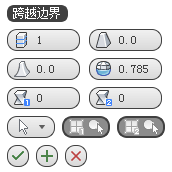
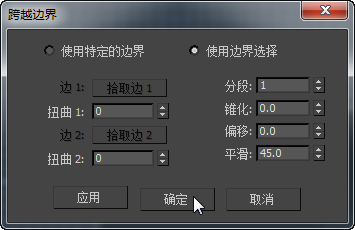
左侧:助手界面;右侧:标准对话框
通过桥可使用现有的选定多边形/边界,也可以用助手控件进行拾取。
-
 分段
分段 -
沿着桥连接的长度指定多边形的数目。该设置也应用于手动桥接多边形。
提示: 使用“锥化”时,将“分段”值设置为大于 1。 -
 锥化
锥化 -
设置桥宽度距离其中心变大变小的程度。负值设定将桥中心锥化的更小;正值设定将其锥化的更大。
注: 要更改最大锥化的位置,请使用“偏移”设置。 -
 偏移
偏移 -
决定最大锥化量的位置。
“偏移”值的范围从 -99.0 到 99.0。默认值 0.0 时,锥化量在桥的中心最大。值为 -99.0 时,锥化量在靠近第一次选中的多边形或边界处最大;值为 99.0 时,在靠近第二次选中的多边形或边界处锥化量最大。
-
 平滑
平滑 -
决定列间的最大角度,在这些列间会产生平滑。列是沿着桥的长度扩展的一串多边形。
-
 扭曲 1/
扭曲 1/ 扭曲 2
扭曲 2 -
旋转两个选择的边之间的连接顺序。通过这两个控件可以为桥的每个末端设置不同的扭曲量。
- 使用选择/使用特定的 [子对象]
-
选择是跨越使用助手控件选择的子对象还是使用现有选择。这些选项包括:
-
 使用多边形/边界选择如果存在一个或多个合格的选择对,那么选择该选项会立即将它们连接。如果不存在这样的选择对,那么在视口中选择一对子对象将它们连接。
使用多边形/边界选择如果存在一个或多个合格的选择对,那么选择该选项会立即将它们连接。如果不存在这样的选择对,那么在视口中选择一对子对象将它们连接。 如果做出的有效选择多于两个,则“桥”会以 ID 的升序连接这些选择。例如,如果选择多边形 12、35 和 89,则桥会连接多边形 12 和 35。但是,如果随后取消选择多边形 35,则桥会连接多边形 12 和 89。
-
 使用特定的多边形/边界在该模式下,使用“拾取”按钮来为桥接指定多边形或边界。
使用特定的多边形/边界在该模式下,使用“拾取”按钮来为桥接指定多边形或边界。
-
-

 拾取多边形 1/拾取多边形 2/拾取边界 1/拾取边界 2
拾取多边形 1/拾取多边形 2/拾取边界 1/拾取边界 2 -
依次单击每个“拾取”按钮,然后在视口中单击多边形或边界边。在“边界”子对象层级,单击边界上的任何边来为桥接指定整个边界。同时,在每个边界上拾取的边也会直接相连,而剩下的边按照连续顺序相连接。可以将边的顺序更改为与“扭曲”设置一致。只有在“使用特定”模式下才可以使用该选项。
拾取某个子对象后,“拾取”按钮上的小圆圈将从空心变为实心。通过单击“拾取”按钮并拾取另一个子对象,可以随时更改选择。
_____
-
 确定
确定 -
将设置应用于当前选择,然后关闭助手。等同的键盘按键:Enter
-
 应用并继续
应用并继续 -
将设置应用于当前选择,并保留设置以便在随后更改选择时进行预览。等同的键盘按键:Ctrl+Enter
-
 取消
取消 -
关闭助手而不将设置应用于当前选择。不要反转以前使用的“应用并继续”。等同的键盘按键:Esc